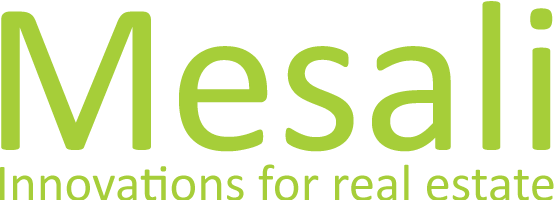Style Builder: Gebruikersinterface
Style Builder heeft één primaire taak: het mogelijk maken van schetsachtige lijntjes van uw eigen modellen. De focus van Style Builder op deze ene taak betekent dat de interface vrij eenvoudig is.
Wanneer u Style Builder opent, ziet u vier hoofdgebieden van de interface. De nummers in de volgende afbeelding verwijzen naar de volgende gebieden, zoals die op uw huidige besturingssysteem verschijnen:
- Menubalk
- Penseelstreken en instellingen (Strokes en Settings) tabjes
- Sets paneel
- Voorvertoning of Style Preview paneel
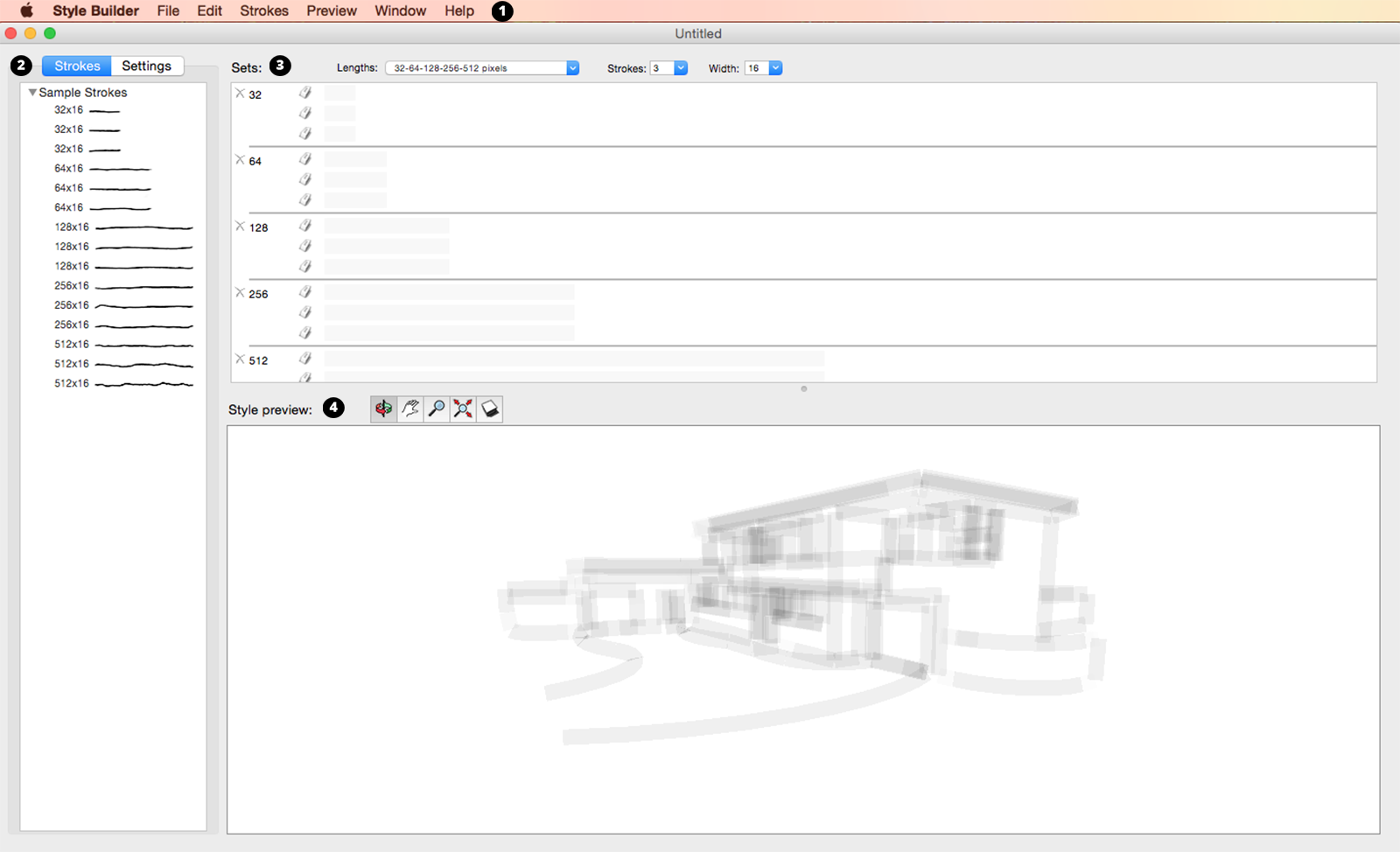
Hier is een snelle introductie van elk element in de Style Builder-interface:
- Menubalk: Gebruik de menubalk om bestanden aan te maken of te openen en sjablonen te genereren voor het tekenen van uw eigen penseelstreken. De menubalk heeft ook opties voor het laden van de bibliotheken, het instellen van voorkeuren en het wijzigen van het model dat u ziet in het voorbeeldvenster.
- Strokes tab: Importeer penseelstreekbibliotheken van een sjabloon, map of andere stijl in het tabblad Strokes. U kunt meerdere bibliotheken op dit tabblad importeren. U kunt een bibliotheek openen en sluiten door te klikken op het driehoekje naast de naam van de bibliotheek.
- Settings tab: Hier stelt u globale opties in voor uw streken, zoals hoe de streken vervagen en welke effecten op de slagen van toepassing zijn. Op het tabblad Instellingen geeft u ook de naam van een stijl aan.
- Sets paneel: Sleep de penseelstreken uit je bibliotheken naar het Sets-paneel. Elke stijl heeft doorgaans 3-5 sets van streken, waarbij elke set een andere lengte heeft. De streken die u toevoegt aan het deelvenster Sets worden de lijnen die in uw stijl verschijnen wanneer u de stijl op een model toepast. Elke set heeft meestal ten minste 3 streken, zodat uw getekende afbeeldingen een beetje variëren, waardoor de stijl er met de hand getekend uitziet wanneer u de stijl toepast op een SketchUp-model. U kunt een paar opties voor de streken in het deelvenster Sets aanpassen met behulp van de vervolgkeuzelijsten boven aan het deelvenster.
- Preview paneel: In het begin lijkt de voorvertoning wazig, maar wanneer u strepen toevoegt aan het deelvenster Sets, ziet u een voorvertoning van uw stijl in het deelvenster Preview. U kunt het model dat in de voorvertoning wordt weergegeven, wijzigen en de gereedschappen bovenin het voorbeeldvenster gebruiken om te draaien, te pannen, in te zoomen en schaduwen te wisselen.
Tip: Hulp nodig? Ga naar [menu]Help of stel uw vraag op het Forum. Vraag uw Reseller naar mogelijkheden voor een cursus op maat.